Pada tulisan sebelumnya kita telah membahas mengenai cara instal Windows 11. Nah, setelah berhasil terpasang, terdapat beberapa hal yang harus dilakukan setelah instal Windows 11. Tentunya agar kinerja Windows pada perangkat kita bisa lebih optimal dan powerful. Satu dari beberapa yang paling disarankan adalah melakukan update Windows dan driver. Namun sebelum itu, pastikan perangkat telah terhubung ke internet.
Hubungkan Perangkat ke Internet

Silakan hubungkan perangkat ke internet baik itu menggunakan kabel LAN atau melalui WIFI. Apabila menggunakan paket data, pastikan memiliki kuota yang cukup. Beberapa update yang akan kita unduh mungkin memiliki ukuran yang cukup besar. Apabila driver LAN atau WIFI pada perangkat belum terpasang, silakan gunakan komputer lain untuk mendownloadnya di internet. Download driver dari situs resminya untuk menghindari virus.
Update Sistem dan Driver
Setelah perangkat terhubung ke internet, silakan buka aplikasi Settings kemudian klik Windows Update > Check for updates untuk memeriksa dan mendownload update terbaru. Update akan tersedia secara kontinu, pastikan Anda selalu mengupdate Windows 11 untuk mendapatkan fitur terbaru dan/atau meningkatkan keamanan sistem.
Tambahkan Akun Microsoft
Apabila Windows 11 Anda belum terhubung dengan akun Microsoft, sangat direkomendasikan untuk segera menghubungkannya. Masih di Settings kemudian klik Accounts > Email & accounts > Add a Microsoft account. Dengan terhubungnya akun Microsoft, pengguna bisa melakukan sinkronisasi dan back-up data ke OneDrive. Menggunakan aplikasi Chat dari Microsoft Teams, sehingga kita bisa terhubung dengan teman-teman sesama pengguna Windows 11.
Mengatur Bahasa, Format Tanggal & Waktu



Apabila Anda lebih tertarik menggunakan antarmuka berbahasa Indonesia. Ikuti langkah berikut untuk merubahnya, buka aplikasi Settings. Klik pada menu Time & language > Language & region > Language > Add a language. Cari paket “Bahasa Indonesia”, pastikan pada Windows display language dipilih Bahasa Indonesia. Selanjutnya, pada bagian Regional format, cari dan pilih Indonesian (Indonesia) untuk mengatur format tanggal, waktu dan format lainnya sesuai wilayah yang dipilih.
Mengatur Tanggal dan Waktu
Secara bawaan, tanggal dan waktu akan secara otomatis diatur sesuai zona waktu perangkat. Atau berdasarkan zona waktu pada akun Microsoft yang terhubung. Namun apabila tanggal dan waktu pada perangkat masih salah, silakan buka aplikasi Settings kemudian klik Time & language > Date & time. Pertama silakan atur time zone menjadi (UTC+07:00) Bangkok, Hanoi, Jakarta. Maka tanggal dan waktu akan secara otomatis mengikuti zona waktu tersebut.
Personalisasi Tampilan Agar Semakin Menarik
Beberapa fitur personalisasi hanya tersedia apabila Windows 11 telah berlisensi. Untuk mengaktifkan mode gelap, mengatur wallpaper, aksen warna, efek transparan dan pengaturan lainnya terkait personalisasi tampilan silakan masuk Settings > Personalization.
Download Aplikasi Penunjang di Microsoft Store
Buka Microsoft Store untuk mendownload aplikasi-aplikasi penunjang seperti WhatsApp, Telegram dan Facebook. Atau game-game keren seperti Asphalt 9 dan Angry Birds 2. Silakan login menggunakan akun Microsoft sebelum mendownload aplikasi dan game di Microsoft Store. Masih di Micrsoft Store, klik menu Library (pojok kiri bawah) kemudian klik tombol Get updates > Update all untuk memperbaru semua aplikasi yang terpasang.
Demikian beberapa hal yang harus dilakukan setelah instal Windows 11. Semoga bisa bermanfaat! Apabila masih ada yang masih terlewat atau ada hal lainnya yang juga menjadi prioritas setelah instal Windows 11, yuk kita bahas di kolom komentar.
